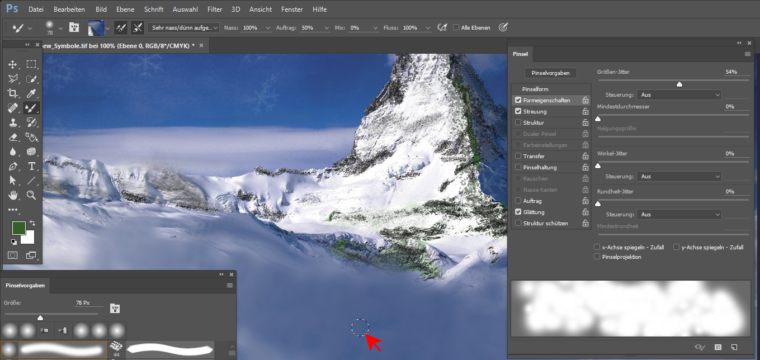Der Misch-Pinsel in Photoshop ist eine Kombination aus dem klassischen Pinsel und dem Wischfinger. Mit Hilfe des Misch-Pinsels (verfügbar direkt in der Werkzeugleiste) können Sie flüssige Farben mit natürlichen Borsten auftragen und so texturreiche Pinselstriche realistisch in Szene setzen. Dieser Pinsel empfiehlt sich insbesondere dann, wenn Sie ein Foto als Vorlage nutzen möchten, um daraus Farbe zu erfassen und mit handgemalten Pinselstrichen in ein Galeriekunstwerk zu verwandeln.
Das Misch-Pinsel-Werkzeug verbindet die Eigenschaften des gewöhnlichen Pinsel- und des Wischfinger-Werkzeugs. Beim Kontakt der Pinselspitze mit der Leinwand verwischt und vermischt es die Farbe der betreffenden Ebene ganz so als ob man tatsächlich mit flüssigen Farben malen würde, die beim Kontakt miteinander sich ineinander auflösen und ineinander verlaufen können.
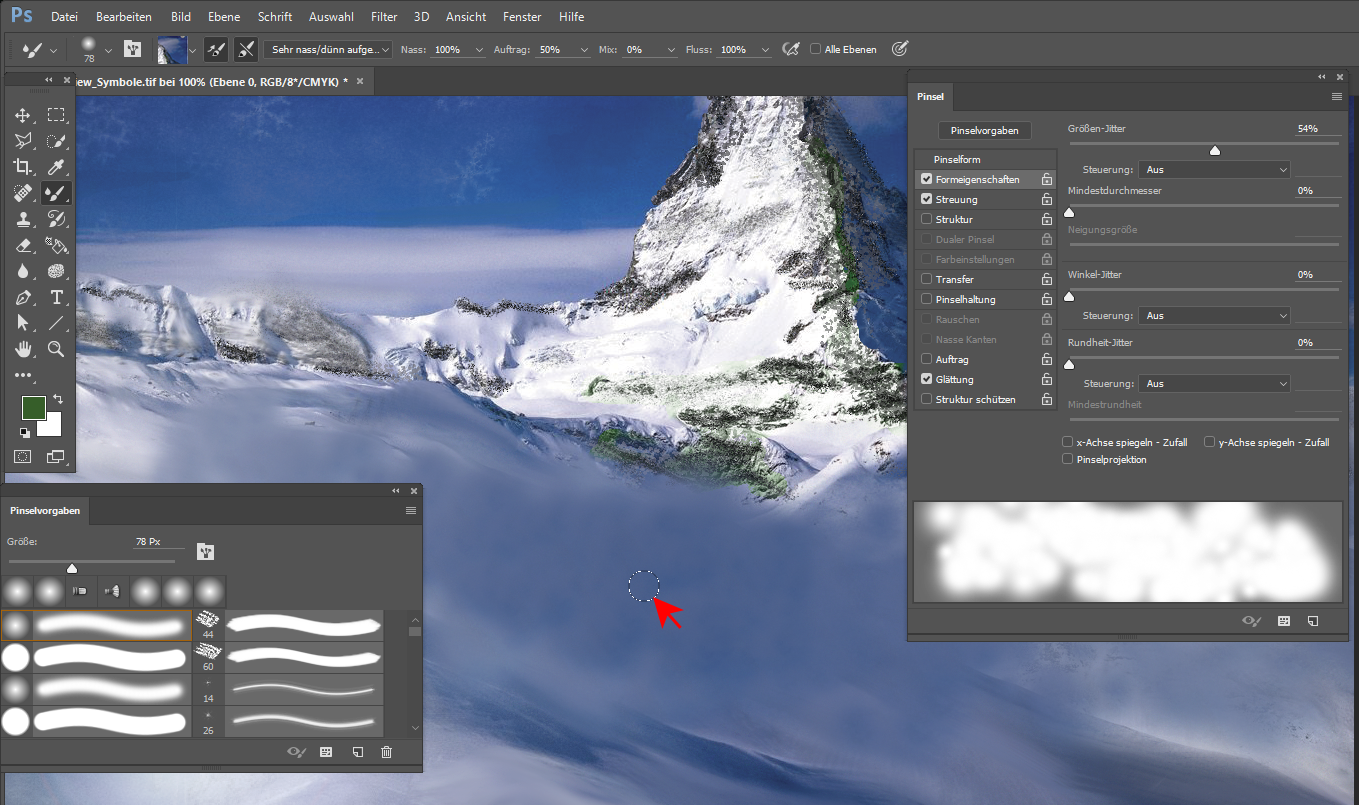
Anders als im Falle von Filtern wie „Grobes Pastell“ oder „Ölfarbe getupft“ und des van-Goghschen Ölfilters haben Sie beim Einsatz des Misch-Pinsels die volle Kontrolle über jeden einzelnen Strich. Dementsprechend ist das Resultat beim Einsatz des Misch-Pinsels wesentlich realistischer als beim Einsatz eines Filters. Es fängt schon damit an, dass ein Filter die Perspektive in einem Foto ausser Acht lässt; der Filter weiss nicht, wie weit die einzelnen Elemente des Motivs in der z-Achse der dreidimensionalen Szene voneinander entfernt sind und wie die Pinselspitze einzustellen ist, damit die Malstriche die räumlichen Verhältnisse der Szene korrekt wiedergeben.
Außerdem arbeitet das Misch-Pinselwerkzeug unabhängig von der Ausgangsauflösung; ein unscharfes Foto ist also kein Hindernis.
Die Feuchtigkeit bzw. Dickflüssigkeit der Farbe beim Einsatz des Misch-Pinsels einstellen
Die Art und Weise, in der das Misch-Pinsel-Werkzeug die Farbe auf die Leinwand aufträgt, wird primär durch diese drei Parameter bestimmt: die Nässe der Farbe, die aufgetragene Farbmenge und die Farbe der Leinwand. Diese Parameter können Sie in den Werkzeugvorgaben mit Hilfe des schwebenden Bedienfeldes Werkzeugvorgaben erfassen.
Den Grad der Feuchtigkeit und die Dickflüssigkeit der Farbe bestimmen Optionen im aufklappbaren Menü inmitten der Optionen-Leiste und die beiden Eingabefelder rechts davon. Durch das Aktivieren der Option „Alle Ebenen“ verschaffen Sie sich die Möglichkeit, die Farbe von einer im Hintergrund liegenden Ebene zu erfassen und auf eine im Vordergrund liegende (transparente) Ebene zu übertragen. So können Sie etwa ein Foto abpausen.
Fotos mit dem Misch-Pinsel „abpausen“
Mit dem Misch-Pinsel haben Sie die Möglichkeit, die Farben aus einer im Hintergrund liegenden Ebene zu malen und auf diese Weise ein Foto in ein digital gemaltes Bild zu verwandeln.
Um ein Foto abzupausen erzeugen Sie oberhalb der Hintergrundebene eine transparente Ebene und malen Sie mit dem Misch-Pinsel auf dieser Ebene bei aktivierter Option „Alle Ebenen“ über diejenigen Bereiche des Motivs, die am weitesten im Hintergrund der Szene liegen. Danach blenden Sie diese neue Ebene aus, erstellen Sie eine neue Ebene und wiederholen Sie den Vorgang für näher gelegene Elemente des Motivs. So arbeiten Sie sich vom Hintergrund schrittweise bis zu dem im Vordergrund liegenden Motiv vor, wobei Sie von Ebene zu Ebene Ihren Strich verfeinern.